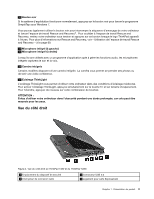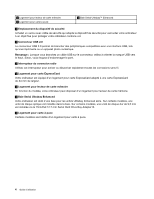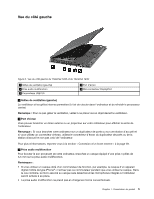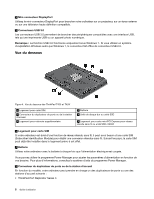Lenovo ThinkPad T430 (English) User Guide - Page 26
Voyants d'état, Connecteur Always On USB
 |
View all Lenovo ThinkPad T430 manuals
Add to My Manuals
Save this manual to your list of manuals |
Page 26 highlights
1 Connecteur Always On USB Par défaut, le connecteur Always On USB 2.0 vous permet de charger certains appareils de type iPod®, iPhone et les smartphones BlackBerry®, même lorsque l'ordinateur est en mode veille. Toutefois, avec le boîtier d'alimentation connecté, si vous souhaitez charger ces périphériques lorsque votre ordinateur est en mode hibernation ou hors tension, vous devez brancher l'ordinateur sur un boîtier d'alimentation électrique et utiliser le programme Power Manager pour configurer les paramètres correspondants pour activer le connecteur Always On USB. Pour obtenir des informations sur la procédure d'activation du connecteur Always On USB, reportez-vous au système d'aide du programme Power Manager. 2 Port Ethernet Connectez l'ordinateur à un réseau local à l'aide du connecteur Ethernet. DANGER Pour éviter tout risque d'électrocution, ne branchez pas le câble téléphonique sur le connecteur Ethernet. Vous ne pouvez brancher qu'un câble Ethernet sur ce connecteur. Deux voyants, situés en haut, à droite et à gauche du connecteur, indiquent l'état de la connexion réseau. Lorsque votre ordinateur est connecté à un réseau local et qu'une session réseau est disponible, la lumière verte du voyant situé en haut à gauche est fixe. Pendant la transmission de données, la lumière jaune du voyant situé en haut à droite clignote. Remarque : Si vous branchez l'ordinateur sur un duplicateur de ports ou sur une station d'accueil, utilisez le connecteur Ethernet du duplicateur de ports ou de la station d'accueil pour la connexion à un réseau local et non pas celui de l'ordinateur. 3 Prise d'alimentation Branchez le boîtier d'alimentation sur la prise d'alimentation de l'ordinateur afin de lui fournir de l'électricité et de charger la batterie. 4 Grilles de ventilation (arrière) Le ventilateur et les grilles internes permettent à l'air de circuler dans l'ordinateur et de refroidir le processeur central. Remarque : Pour ne pas gêner la ventilation, veillez à ne placer aucun objet devant le ventilateur. Voyants d'état Votre ordinateur comporte les voyants d'état du système et de l'alimentation. Les voyants d'état indique l'état en cours de l'ordinateur. 8 Guide d'utilisation